相信对电脑系统比较熟悉的小伙伴一定对大白菜一键装机工具不陌生。这个软件还是有很多人用过的,就因为它一键操作快速便捷,系统安装文件自动识别、自动挂载、自动提取、自动检测,安装完成后针对Windows版本自动进行启动引导修复。下面小编就来教教大家大白菜一键装机工具怎么使用。下面就让我们一起来看看吧!
大白菜一键装机工具的使用教程:
1、打开软件,我们可以点击更多搜索镜像。
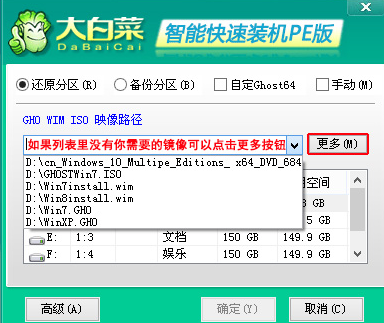
2、选择需要进行还原或者安装的系统映像以及磁盘分区位置。点击确定按钮即可。

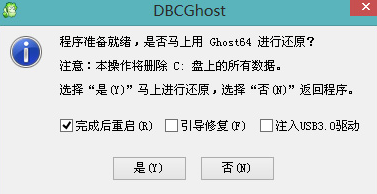

3、等待安装完成后选择重启继续后续的安装。
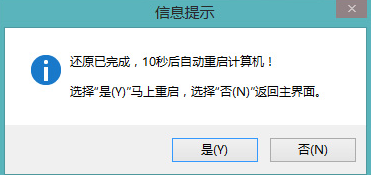
4、在映像路径中选择Win8光盘映像文件,点选wim文件程序会列出需要安装的Windows版本供选择。
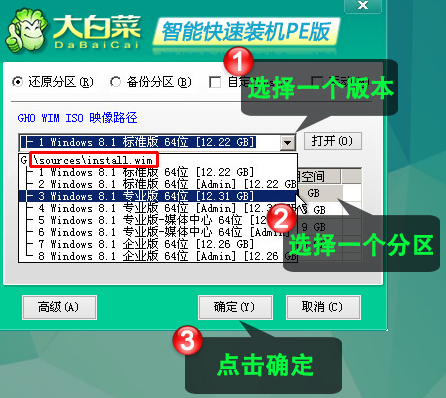
5、选择需要安装的Windows版本,选择需要安装的分区,点确定进行下一步,选择格式化分区操作后开始安装。等待安装完成和引导修复完成后自动重启。电脑重启后拔掉U盘即可。
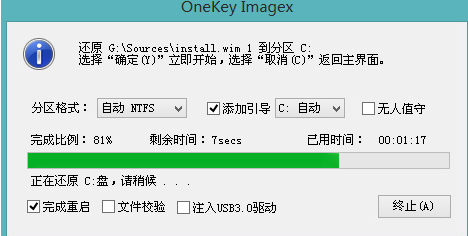
以上就是关于大白菜一键装机工具怎么使用的教程啦!希望能够帮助到大家!
Copyright ©2018-2023 www.958358.com 粤ICP备19111771号-7 增值电信业务经营许可证 粤B2-20231006